Carousel is een app van Dropbox die als een aantrekkelijker front-end fungeert om browsen en foto's delen een aangenamere ervaring te maken dan je zou krijgen als je je bestanden in de Dropbox-app zelf doorzoekt. Je kunt Carousel ook gebruiken om automatisch een back-up te maken van de foto's die je met je telefoon maakt naar Dropbox, maar zelfs als je de functie Automatische back-up niet gebruikt, laat de carrousel-app je de foto's zien die je op Dropbox hebt en de foto's die lokaal zijn opgeslagen op jouw telefoon. Er is ook een webversie van Carousel waarmee u foto's op een computer kunt bekijken en delen.
Een recente update heeft de mogelijkheid toegevoegd om te voorkomen dat een volledige Dropbox-map wordt weergegeven op Carousel, maar u moet de webversie van Carousel gebruiken om dit te doen. En je kunt de standaard Camera Uploads-map niet verbergen, waar Carousel de automatische back-ups opslaat die het vanaf je telefoon uploadt.
Het is een beetje verwarrend omdat je met Carousel's Tijdlijnweergave niet kunt zien welke foto's zich bevinden in een map die kan worden uitgesloten en die zich in de map Camera Uploads bevinden die niet kan worden uitgesloten. In mijn geval heb ik automatische back-up ingeschakeld, zodat de overgrote meerderheid van mijn foto's in mijn tijdlijn zich in de map Camera Uploads bevindt. Toen ik probeerde de nieuwe mapfunctie uit te sluiten, bleef ik geweigerd, waarbij Carousel me herhaaldelijk zei: "De map" Camera Uploads "kan niet worden uitgesloten van Carousel."
Er is geen hint in de Carousel-tijdlijn met betrekking tot welke map een groep foto's hoort. Dus moest ik Dropbox openen om te zien welke mappen ik had gemaakt met daarin foto's, de datum van een ervan controleren en dan naar die datum in mijn Carousel-tijdlijn gaan om de foto's te vinden. Er is een Albums-weergave in Carousel, maar een album is niet hetzelfde als een map. Met deze functie toegevoegd, zou het handig zijn als Carousel een mapweergave zou toevoegen, zodat je je mappen zou kunnen zien zonder naar Dropbox te moeten gaan en dan een datum op de Carousel-tijdlijn moet matchen.

Hoe dan ook, wanneer u een groep foto's in een andere map dan de map Camera Uploads plaatst die u wilt uitsluiten van Carousel, klikt u eenvoudig met de rechtermuisknop op een van de foto's en kiest u Uitsluiten van carrousel. Je krijgt dan een bevestigingsvenster waarin je je intentie controleert om alle foto's in de map uit te sluiten. Het vertelt je ook dat de foto's die je hebt uitgesloten veilig blijven opgeslagen op Dropbox.
Hoewel u geen mappen van de Carousel iOS-app of Android-app kunt uitsluiten, kunt u afzonderlijke foto's verbergen. Om dit te doen, tikt u op de knop met de drievoudige stip in de rechterbenedenhoek en kiest u Verbergen. U kunt ook lang drukken om een miniatuur te selecteren (en vervolgens uw selectie uitbreiden om een groep miniaturen op te nemen), tikt u op de drievoudige-stipknop die zich nu in de rechterbovenhoek bevindt en kiest u Verbergen.

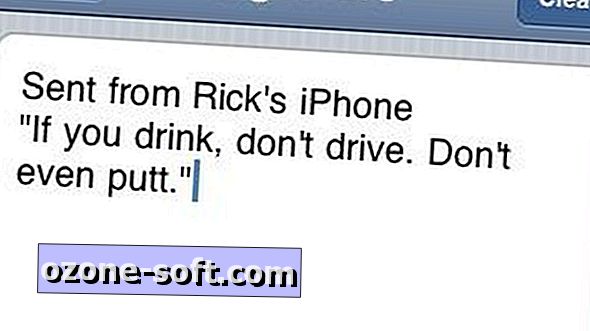










Laat Een Reactie Achter